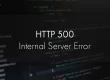افزایش حجم آپلود در وردپرس و رفع ارور 413 وردپرس
یکی از مشکلات رایجی که هنگام آپلود فایل در وردپرس رخ میدهد به دلیل محدودیت در حجم آپلود آپلود وردپرس است که از طریق هاست ایجاد میشود. از همین روی اگر این میزان محدودیت از حداقل مورد نیاز وردپرس هم که کمتر باشد، گاها ممکن است با خطای 413 در وردپرس مواجه شویم که در صفحهی آپلود فایل در وردپرس رخ میدهد.
در واقع این خطا اصلا برای کاربران و بازدیدکنندگان سایت نمایش داده نمیشود و این شما هستید که هنگام آپلود فایل در وردپرس خطای 413 را با پیغام Request entity too large مشاهده میکنید.
حال در ادامه این مقاله قصد دارم به معرفی روشهای افزایش حجم آپلود فایل در وردپرس بپردازم که به کمک این روشها میتوانید خطای 413 در وردپرس را هم که ممکن است به دلیل این محدودیت رخ داده باشد رفع کنید.
رابطهی خطای 413 وردپرس و حجم آپلود در وردپرس!
ارور 413 در وردپرس به ندرت رخ میدهد و اصلا ممکن است که با آن مواجه نشده باشید. راستش را بخواهید خود من نیز در طول این ۸ سالی که با وردپرس سروکار دارم اصلا این خطا را تجربه نکردهام. اما ارتباط نزدیکی و تقریبا کاملی که این خطا با محدودیت حجم آپلود فایل در وردپرس دارد باعث شده این خطا را اگر هم رخ میدهد به شکل محسوسی در چنین زمانهایی تجربه کنیم.
در واقع باید بدانید که اگر با خطای 413 در وردپرس مواجه شدید یا اینکه هنگام آپلود فایل در وردپرس با محدودیت حجم مواجه شدید که وردپرس اعلام میکند حجم فایل آپلود شده بیشتر از مقدار مجاز است، برای هر دو حالت میتوانید از راهکارهایی که در این مقاله معرفی میکنم برای رفع مشکل استفاده کنید.
نحوه افزایش حجم آپلود وردپرس و رفع ارور 413
همانطور که اشاره کردم و از پیغام Request entity too large برداشت کردید، ارور 413 در وردپرس به دلیل پایین بودن میزان حافظه آپلود رخ میدهد. وقتی در حال آپلود یک فایل در نوشته یا در هر بخش دیگر وردپرس که دسترسی به دکمهی رسانه وجود دارد، ممکن است هنگام رخ دادن خطا به آدرسی که در فایل upload.php ریایرکت شده و خطا را به صورت زیر ببینید.
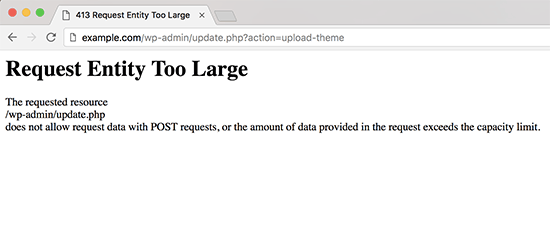
حالا برای برطرف کردن این خطا کافی است به کمک روشهایی که وجود دارد مقدار حافظه مجاز برای آپلود فایلها را در هاست خود افزایش دهید. در داامه به معرفی تمامی این روشها برای بالا بردن مقدار آن میپردازیم.
افزایش حجم آپلود در وردپرس با wp-config.php
فایل کانفیگ وردپرس جزو فایلهای اصلی و در واقع هسته مرکزی وردپرس است که به کمک آن میتوانید تنظیمات مختلفی را در وردپرس پیاده سازی و مدیریت کنید. یکی از راهها برای افزایش حجم اپلود در وردپرس از طریق این فایل است که کافی است به روش زیر عمل کنید.
ابتدا وارد هاست خود شده روی گزینه fila manager کلیک کنید تا به فایلهای سایت دسترسی پیدا کنید. سپس وارد پوشهی public_html شده و به دنبال فایلی با نام wp-config.php بگردید. سپس کد زیر را در خط مناسبی از این فایل قرار دهید.
@ini_set( 'upload_max_size' , '20M' ); @ini_set( 'post_max_size', '13M'); @ini_set( 'memory_limit', '15M' );
فراموش نکنید که روی دکمهی Save کلیک کرده و فایل را ذخیره کنید. سپس درخواستی که در آن با ارور 413 وردپرس مواجه شده را مجددا تکرار کرده و بررسی کنید تا اگر رفع نشده است از روشهای بعدی استفاده کنید.
افزایش حجم آپلود وردپرس با htaccess.
فایل htaccess. هاست یکی از فایلهای مهمی است که متناسب با هر وب سرور و هاستی میتوانید کارهای زیادی را با آن انجام دهید. برای بالا بردن مقدار مجاز حجم آپلود فایل در هاست نیز میتوانید از این فایل کمک بگیرید.
برای این منظور کافی است بعد از اینکه وارد هاست خود شدید روی گزینه fila manager کلیک کنید تا به فایلهای سایت دسترسی یافته و سپس وارد پوشهی public_html شوید. حالا در اینجا باید به دنبال فایلی با نام htaccess. بگردید.
دقت کنید که: اگر از هاست سی پنل استفاده میکنید به دلیل اینکه در ابتدای نام این فایل از نقطه استفاده شده جزو فایلهای مخفی به حساب آمده و به شما نمایش داده نمیشود. برای دیدن این نوع فایلها کافی است روی دکمهی Settings که در بالای صفحه و در گوشهی سمت راست قرار دارد کلیک کنید و سپس مشابه تصویر زیر تیک گزینه Show Hidden Files را فعال و روی دکمهی Save کلیک کنید تا فایل نمایش داده شود.
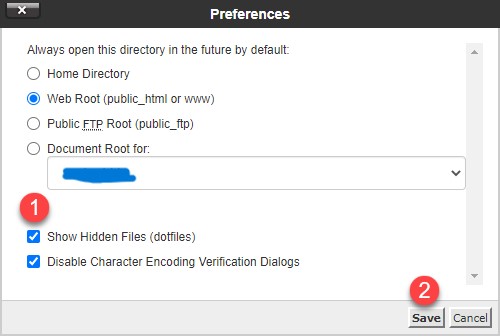
حالا که فایل نمایش داده شد یک بار روی آن کلیک کرده و گزینهی Edit را انتخاب کنید. سپس قطعه کدهای زیر را به انتهای این فایل اضافه کنید تا مقدار حجم آپلود را در وردپرس افزایش دهید.
php_value upload_max_filesize 128M php_value post_max_size 128M php_value max_execution_time 300 php_value max_input_time 300
این مقادیر حداقل مقدارهایی هستند که وردپرس برای کارکرد درست به آنها نیاز دارد. به انتخاب خود میتوانید آنها را افزایش داده و از حجم دلخواه خودتان استفاده کنید.
بالا بردن حجم آپلود در وردپرس با functions.php قالب
در این روش بعد از اینکه وارد هاست سی پنل یا دایرکت ادمین شدید روی گزینه fila manager کلیک کنید تا به فایلهای سایت دسترسی یافته و سپس مسیر public_html/wp-content/themes را که در پوشه public_html قرار دارد را دنبال کنید. بعد از اینکه وارد این پوشه شدید، باید پوشهی قالب که روی سایت فعال است را انتخاب کرده و وارد آن شوید. سپس فایل functions.php را باز کرده و کدهایی که در ادامه قرار دادم را در مکان مناسبی از این فایل قرار دهید.
توجه داشته باشید که: در صورتی که در قالب سایت خود از چایلدتم(child theme) استفاده میکنید بهتر است وارد این پوشه قالب شده و کدهایی که در ادامه معرفی میکنم را درون فایل فانکشن که در این مسیر است قرار دهید. همچنین توجه داشته باشید که قبل از اضافه کردن هر کد یا تغییری در این فایل یک نسخه کپی از آن به عنوان بکاپ تهیه کنید.
@ini_set( 'upload_max_size' , '128M' ); @ini_set( 'post_max_size', '128M'); @ini_set( 'max_execution_time', '300' );
همانطور که در قطعه کدهای بالا میبینید من مقدار آپلود فایل در وردپرس و همچنین نوشته را روی 128 مگابایت قرار دادم که پیشنهاد حداقلی در هر سایتی است. در ادامه نیز مدت زمان مجاز را روی 300 ثانیه انتخاب کردم که به دلخواه میتوانید این مقدار را نیز افزایش دهید.
بعد از ذخیره فایل حالا باید مجددا درخواست خود را برای آپلود فایل چک کرده و ببینید که آیا همچنان خطای 413 در وردپرس نمایش داده میشود یا نه؟
افزایش حجم آپلود به کمک فایل php.ini سرور
در این روش نیاز به این دارید که دسترسی SSH به سرور داشته باشید. در واقع زمانی که از هاست اشتراکی استفاده میکنید دسترسی لازم را برای این فایل ندارید و این روش مناسب افرادی است که خودشان از سرور مجازی یا اختصاصی استفاده میکنند که به کانفیگ آن دسترسی دارند.
upload_max_filesize = 128M post_max_size = 128M memory_limit = 128M
برای بالا بردن مقدار حجم آپلود کافی است کدهای بالا را به این فایل اضافه کنید. البته در حالتی که از هاست اشتراکی استفاده میکنید قادر هستید از این فایل برای بالا بردن مقدار حافظه آپلود وردپرس استفاده کنید، اما به شرطی که در کانفیگ سرور محدودیتی روی آن اعمال نشده باشد.
برای این منظور پس از ورود به هاست روی گزینه fila manager کلیک کنید. سپس وارد پوشهی public_html و بعد از آن پوشهی wp-admin شده و یک فایل با نام php.ini بسازید. سپس کدهای فوق را به آن اضافه کرده و بررسی کنید که خطا رفع شده یا نه؟
افزونه افزایش حجم آپلود وردپرس
اگر حوصله سر و کله زدن با کدهای مختلف و ویرایش فایلهای گوناگون را ندارید، میتوانید از یک روش سریعتر و ساده تر استفاده کرده و به کمک افزونه این کار را انجام دهید. افزونه Increase Maximum Upload File Size یکی از بهترین گزینههای موجود است.
کافی است طبق مقالهی آموزش نصب افزونه در وردپرس این افزونه را نصب کرده یا اینکه با کلیک روی دکمهی زیر آن را دانلود و سپس طبق روشهایی که برای نصب افزونه در وردپرس وجود دارد از طریق هاست یا خود وردپرس نصب و فعال کنید.
دانلود افزونه افزایش حجم آپلود در وردپرس
بعد از انجام این کار مشابه تصویر زیر خواهید دید که منویی با همین نام در منوی تنظیمات پیشخوان وردپرس اضافه خواهد شد. حالا کافی است به این منو رفته و یکی از مقدار حجمهای موجود را برای بالا بردن مقدار حجم آپلود در وردپرس انتخاب کنید.
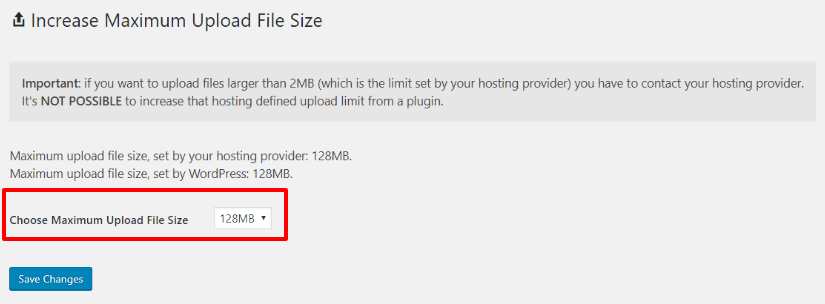
از وردپرس شبکه(MultiSite) استفاده میکنید؟
وردپرس دارای یک حالت وبلاگدهی(شبکه) است که آن را با نام multisite میشناسیم. در صورتی که در وردپرس از حالت شبکه استفاده کنید میتوانید با داشتن یک وردپرس شبکه، چندین سایت وردپرسی به صورت وبلاگ روی ساب دامین یا ساب فولدر ایجاد کنید؛ بدون اینکه نیاز باشد چندین بار وردپرس را در دیتابیسهای جداگانه نصب کنید.
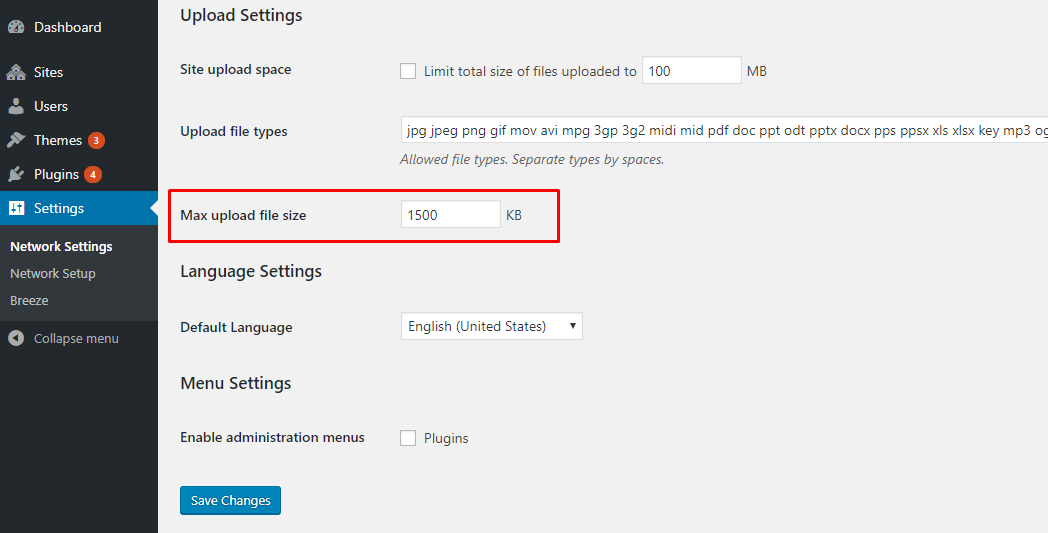
حالا امکانی در وردپرس شبکه وجود دارد که به شما امکان مدیریت مقدار مجاز حجم آپلود فایل در وردپرس را برای هر یک از وبلاگهای ساخته شده را میدهد. طبق تصویر زیر اگر این مشکل در وردپرس شبکه وجود دارد کافی است از منوی تنظیمات> تنظیمات شبکه مقدار max upload file size را بر حسب کیلوبایت روی مقدار دلخواه قرار دهید.
از هاست برای آپلود فایل کمک بگیرید
مطمؤنا باید شرایط بدی را هم در نظر بگیریم. بعید میدانم به کمک روشهای فوق موفق به آپلود فایل در وردپرس نشده باشید، اما چون کارتان ضروری است و نیاز دارید که سریعا این مشکل را رفع کنید، میتوانید از هاست خود فایل را آپلود کنید.
بعد از آپلود فایل در مسیر مناسب از هاست کافی است لینک مستقیم فایل را تهیه کرده و سپس در هر جایی که به آن نیاز دارید استفاده کنید. اگر هم واقعا ضروری است که فایل در حالتی آپلود شود که در رسانه وردپرس هم بتوانید آن را ببینید یک ترفند برای این کار وجود دارد.
- ابتدا یک فایل دیگر دقیقا با همان نام و فرمت فایل اصلی در رسانه وردپرس آپلود کنید. به عنوان نمونه اگر میخواهید یک ویدئو با نام 7host.mkv آپلود کنید که حجم بالای ۳۰۰ مگابایتی دارد، میتوانید یک ویدئو دقیقا با نام و فرمت 7host.mkv اما با حجم کمتر را از طریق رسانه وردپرس آپلود کنید.
- سپس مسیر آن را که به صورت wp-content/uploads/2021/02 است را مشاهده کنید. میبینید که به ترتیب مسیر آپلود بر حسب سال و ماه مشخص است.
- حالا باید در هاست خود به این مسیر رفته و فایل اصلی که حجم بالاتری دارد را در همین مسیر آپلود کنید تا با فایل قبلی جایگزین شود.
در این حالت میبینید که به فایل از طریق رسانه وردپرس دسترسی خواهید داشت.
با پشتیبان هاست خود در ارتباط باشید
با این حال چون شما از هاست اشتراکی استفاده میکنید نیاز است که به مقدار خاصی از حجم مجاز برای اپلود فایل در هاست دسترسی داشته باشید. به عنوان آخرین راهکار میتوانید به پشتیبانی هاست خود تیکت ارسال کرده و از آنها بخواهید تا مقدار حجم مجاز برای آپلود فایل در وردپرس را بالاتر ببرند تا مشکلتان برطرف گردد.
جمع بندی
در این مقاله به بررسی این موضوع پرداختم که خطای 413 چیست و وقتی این خطا به صورت 413 Request entity too large در وردپرس رخ میدهد چه معنیای دارد. در صورتی که با این خطا در سایت وردپرسی خود مواجه شدید میتوانید به کمک روشهایی که در بالا به آنها اشاره شد این مشکل را برطرف کرده و در زمانی کوتاه این خطا را در سایت خود رفع کنید.